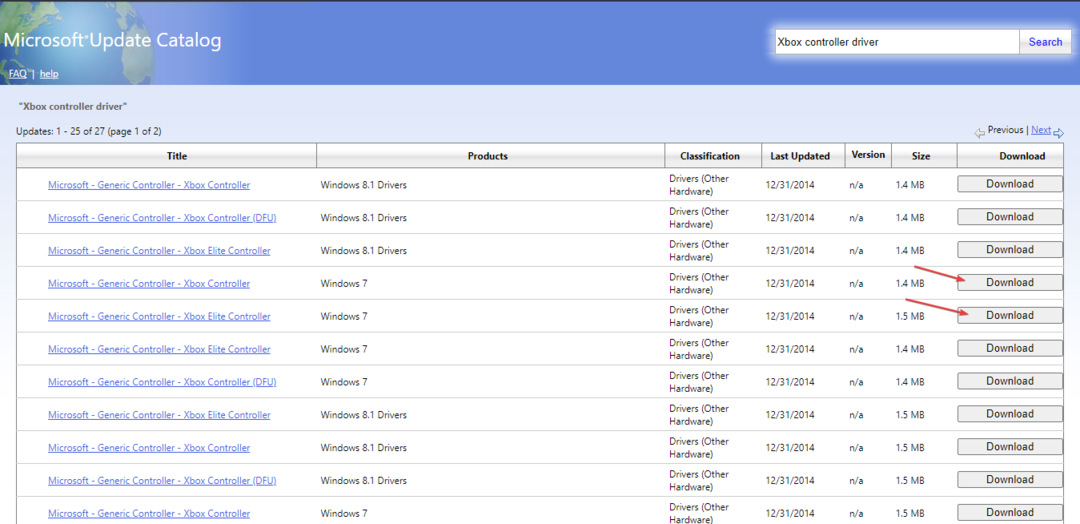- FAR: Change Tides는 PC와 다양한 컨트롤러에서 사용할 수 있지만 두 번째 컨트롤러는 때때로 예상대로 작동하지 않는 것 같습니다.
- 먼저 다른 USB 케이블을 사용하고 컨트롤러를 분리/재연결해야 합니다.
- 이 문제는 오래된 장치로 인해 발생할 수 있으므로 본체를 업데이트해야 합니다.
- FAR: Change Tides를 플레이하는 동안 컨트롤러가 작동하지 않으면 디스크 공간을 확보해 보십시오.
![내 컨트롤러가 FAR에서 작동하지 않음: 조수 변경 [수정]](/f/7aab909d103eecdbaaae9c5a38c68aea.jpg)
엑스다운로드 파일을 클릭하여 설치
이 소프트웨어는 드라이버를 계속 실행하여 일반적인 컴퓨터 오류 및 하드웨어 오류로부터 안전하게 보호합니다. 간단한 3단계로 지금 모든 드라이버를 확인하세요.
- DriverFix 다운로드 (확인된 다운로드 파일).
- 딸깍 하는 소리 스캔 시작 문제가 있는 모든 드라이버를 찾습니다.
- 딸깍 하는 소리 드라이버 업데이트 새 버전을 얻고 시스템 오작동을 방지합니다.
- DriverFix가 다운로드되었습니다. 0 이달의 독자.
FAR: Change Tides는 모험적인 항해 경험과 관련하여 최고의 비디오 게임 중 하나이며 또한 매우 다재다능합니다.
이와 관련하여 이 걸작은 PC 및 컨트롤러(예: PlayStation, Xbox 또는 Nintendo Switch 에디션) 팬 모두에게 제공됩니다.
불행히도 FAR: Change Tides를 실행하려고 할 때 때때로 플레이어의 컨트롤러가 작동하지 않는 것 같습니다.
전반적인 게임 세계에서 매우 흔한 오류이므로 쉽게 수정할 수 있는 솔루션이 항상 있으며 오늘의 가이드가 주요 지원이 될 것입니다.
컨트롤러가 FAR: Change Tides와 함께 작동하지 않으면 어떻게 해야 합니까?
1. 컨트롤러의 플러그를 뽑았다가 다시 꽂으십시오
FAR: Change Tides를 실행하는 동안 컨트롤러가 작동하지 않는 경우 가장 먼저 해야 할 일은 컴퓨터 또는 모니터가 페어링된 장치의 플러그를 뽑았다가 다시 연결하는 것입니다.
2. 다른 USB 케이블 사용
유선 컨트롤러를 사용하는 경우 USB 케이블이 끊어지면 관련 문제가 발생할 수 있습니다.
전문가 팁: 일부 PC 문제는 특히 리포지토리가 손상되었거나 Windows 파일이 누락된 경우 해결하기 어렵습니다. 오류를 수정하는 데 문제가 있는 경우 시스템이 부분적으로 손상되었을 수 있습니다. 컴퓨터를 스캔하고 결함이 무엇인지 식별하는 도구인 Restoro를 설치하는 것이 좋습니다.
여기를 클릭 다운로드하고 복구를 시작합니다.
이러한 점에서 문제가 없는 케이블을 사용해보고 문제가 해결되는지 확인하는 것이 좋습니다.
3. 컨트롤러 업데이트
3.1 PS4
- PS4와 인터넷 간의 연결이 안정적인지 확인하십시오.
- 이제 다음으로 이동합니다. PS4 설정.
- 클릭 시스템 소프트웨어 업데이트.

- 눌러 엑스 단추.
- 최신 버전의 시스템 콘솔이 이미 설치되어 있는지 알려주는 메시지가 표시됩니다.
- 그렇지 않으면 시스템을 업그레이드해야 한다는 메시지가 표시됩니다. 설치하려면 다음을 클릭하십시오. 지금 업그레이드.
3.2 PS5
- 열려 있는 설정.
- 이동 체계.

- 시스템 소프트웨어 섹션에서 시스템 소프트웨어 업데이트 및 설정.

- 수행하려는 업데이트 유형을 선택합니다.
- 클릭 업데이트 버튼을 누른 다음 본체가 업데이트되고 다시 시작될 때까지 기다리십시오.

3.3 엑스박스
- 본체가 인터넷에 연결되어 있는지 확인한 다음 Xbox 버튼 가이드를 엽니다.
- 고르다 프로필 및 시스템 (계정 아이콘).
- 이동 설정.
- 고르다 체계.

- 로 이동 업데이트 및 다운로드.

- 콘솔 업데이트를 선택합니다.
3.4 닌텐도 스위치
- 로 이동 집 메뉴를 선택한 다음 환경 설정.
- 다음으로 이동합니다. 체계 섹션을 설정한 다음 자동 업데이트 소프트웨어 옵션 에.
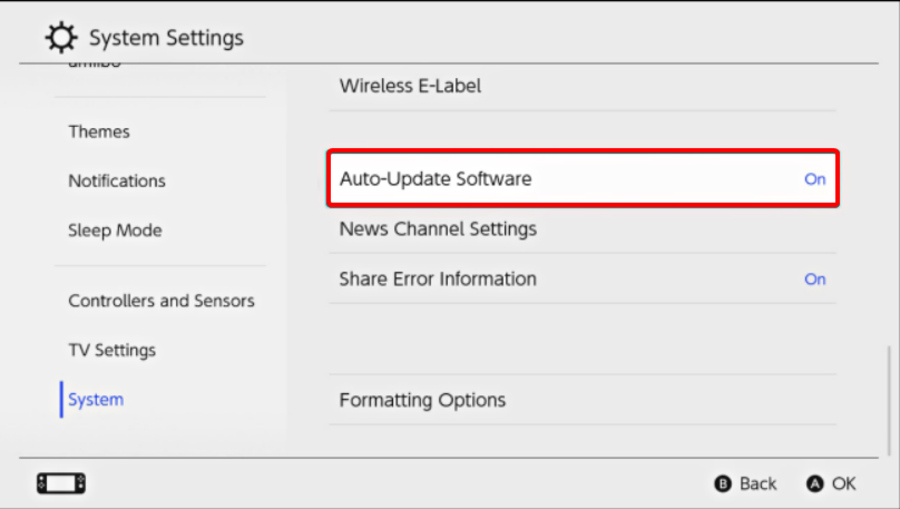
- 시스템이 자동으로 업데이트를 다운로드합니다.
- Witcher 3: Wild Hunt 차세대 버전 출시가 다시 연기되었습니다.
- FIX: Steam 서버와 통신 중 오류가 발생했습니다.
- Tiny Tina의 이상한 나라 패치 노트를 확인하세요
- Steam 다운로드가 느린가요? 여기 수정 사항이 있습니다!
4. 일부 디스크 공간 지우기
4.1 PS4
- 귀하의 플레이 스테이션 4설정.
- 아래로 스크롤 시스템 스토리지 관리.

- 이제 디스크 공간 분포와 사용 가능한 공간을 볼 수 있습니다.
- 공간이 충분하지 않은 것 같으면 컨트롤러에서 일부 저장된 데이터를 지워야 합니다.
- 그렇게 하려면 설정 메뉴를 선택하고 애플리케이션 저장 데이터 관리 부분.

- 지우고 싶은 것을 선택하세요.

- 클릭 삭제.
4.2 PS5
- 열려 있는 PS5설정.
- 로 이동 저장.

- 여기에서 두 가지 모두를 볼 수 있습니다. 콘솔 스토리지 그리고 확장 스토리지.
- 각각을 클릭하고 여유 디스크 공간을 확인하십시오.
- 부족하면 다른 저장 데이터를 삭제해야 합니다.
- 그렇게 하려면 PS5 설정, 로 이동 저장 데이터 및 게임/앱 설정.

- 에서 선택 저장된 데이터(PS5) 또는 저장된 데이터(PS4).
- 고르다 콘솔 스토리지.
- 클릭 삭제.
- 삭제할 파일 옆의 확인란을 선택하고 삭제를 선택합니다.
4.3 엑스박스
- 컨트롤러에서 Xbox 버튼을 눌러 가이드를 엽니다.
- 고르다프로필 및 시스템.
- 이동설정.
- 선택하다체계.

- 로 이동저장.

- 에저장 장치 관리화면에서 다음을 선택합니다.로컬에 저장된 게임 지우기.
- 이렇게 하면 하드 드라이브에 저장된 게임이 삭제되지만 클라우드에는 계속 저장됩니다.
4.4 닌텐도 스위치
- 로 이동닌텐도 스위치 설정.
- 아래로 스크롤데이터 관리.

- 선택하다소프트웨어 관리.

- 이제 콘솔에서 게임이 차지하는 공간을 기준으로 정렬된 게임 목록을 볼 수 있습니다.
- 에서 공간을 확보할 수 있습니다. 시스템 메모리 사용 저장 데이터/스크린샷 관리.
- 소프트웨어 데이터(다운로드한 소프트웨어, 소프트웨어 업데이트 및 스크린샷 포함)는 시스템 메모리 또는 마이크로SD 카드.
디스크 공간 부족으로 인해 FAR: Change Tides를 플레이하려고 할 때 컨트롤러가 작동하지 않을 수 있습니다.
이 경우 항상 장치를 청소하고 중요하지 않은 저장된 데이터를 삭제하는 것이 좋습니다.
5. 컨트롤러 재설정 또는 데이터베이스 재구축
5.1 PS4와 PS5
- 컨트롤러의 전원을 끈 다음 길게 누릅니다. 힘 단추.
- 소리가 나면 버튼에서 손을 뗍니다. 두 번째 경고음.
- 을 위한PS4, 다음을 통해 컨트롤러를 연결해야 합니다.USB, 다음을 선택합니다. 데이터베이스 재구축.

- 을 위한PS5, 이제 다음으로 부팅됩니다. 안전 모드. 컨트롤러를 케이블로 연결한 다음 아래로 내려가서 캐시 지우기 및 데이터베이스 재구축.

- 그 후, 데이터베이스 재구축, 다음에 확인.
5.2 엑스박스
- 잡아 힘 꺼질 때까지 버튼을 누릅니다.
- 전원 버튼을 길게 눌러 전원을 켜고 빠른 신호음이 두 번 울릴 때까지 기다립니다.
- 버튼을 놓으면 자동으로 다음으로 리디렉션됩니다. 회복 메뉴.
- 여기에서 다음을 수행할 수 있습니다.파일 시스템 복원 또는 데이터베이스 재구축.
5.3 닌텐도 스위치
- Nintendo Switch 본체가 꺼져 있는 동안 볼륨 높이기 및 볼륨 낮추기 버튼.
- 눌러 힘 단추.
- 계속 누르고 있다 볼륨 업 및 다운 버튼까지 회복 메뉴가 열립니다.
-
거기에서 선택 세이브 데이터 삭제 없이 콘솔 초기화.

현재로서는 FAR: Change Tides를 플레이하는 동안 컨트롤러가 작동하지 않는 경우 시도할 수 있는 가장 효율적인 솔루션입니다. 더 많은 수정 사항이 나올 때까지 위의 권장 사항이 장치를 처리합니다.
또한 우리는 다음 사실을 알고 있습니다. PS4 컨트롤러가 항상 PC에 연결되는 것은 아닙니다.. 이 문제는 컨트롤러를 전혀 사용할 수 없기 때문에 매우 성가십니다. 아직 적용할 수 있는 몇 가지 간단한 솔루션이 있으므로 안심하십시오.
추가 질문이 있습니까? 주저하지 말고 아래 섹션에 댓글을 남겨 공유하세요.
 여전히 문제가 있습니까?이 도구로 수정하세요.
여전히 문제가 있습니까?이 도구로 수정하세요.
- 이 PC 수리 도구 다운로드 TrustPilot.com에서 우수 평가 (다운로드는 이 페이지에서 시작됩니다).
- 딸깍 하는 소리 스캔 시작 PC 문제를 일으킬 수 있는 Windows 문제를 찾습니다.
- 딸깍 하는 소리 모두 고쳐주세요 특허 기술 문제를 해결하기 위해 (독자 전용 할인).
Restoro가 다운로드되었습니다. 0 이달의 독자.